php小編子墨為大家帶來Win11系統中VMware虛擬機器與主機檔案共享的實作方法。在使用虛擬機器過程中,很多時候我們需要將主機上的檔案與虛擬機器進行共享,以便更方便地進行檔案傳輸和管理。透過一些簡單的設定和操作,我們可以輕鬆實現虛擬機器與主機之間的檔案共享,並提高工作效率。接下來,我們將詳細介紹具體的操作步驟,幫助大家解決這個問題。
虛擬機器檔案共用?
1、 安裝的VMware虛擬機器的網路設定為橋接模式。
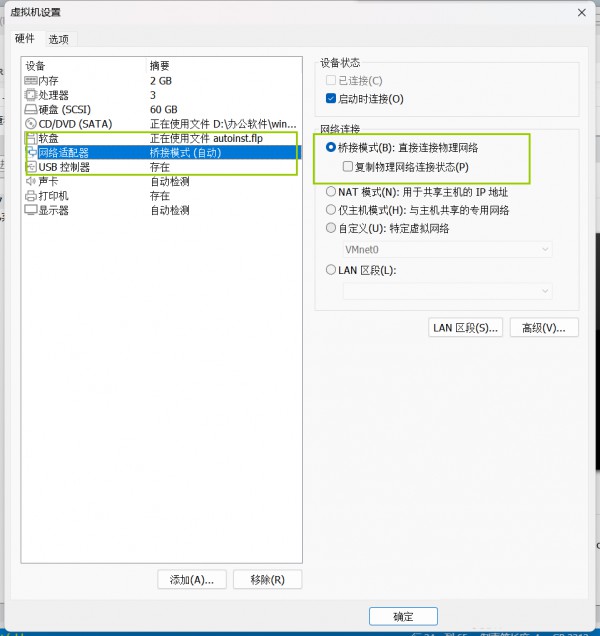
2、在本機上建立一個共享資料夾,命名如share。

在VMware虛擬機中,你可以透過以下步驟設定共用資料夾:點選虛擬機器-> 虛擬機器設定-> 選項,開啟共用資料夾,並點選新增按鈕設定資料夾路徑。
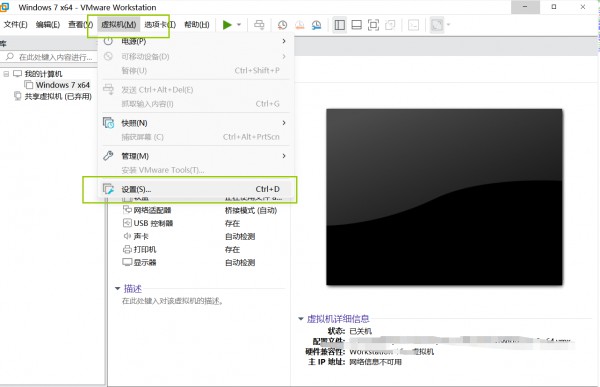
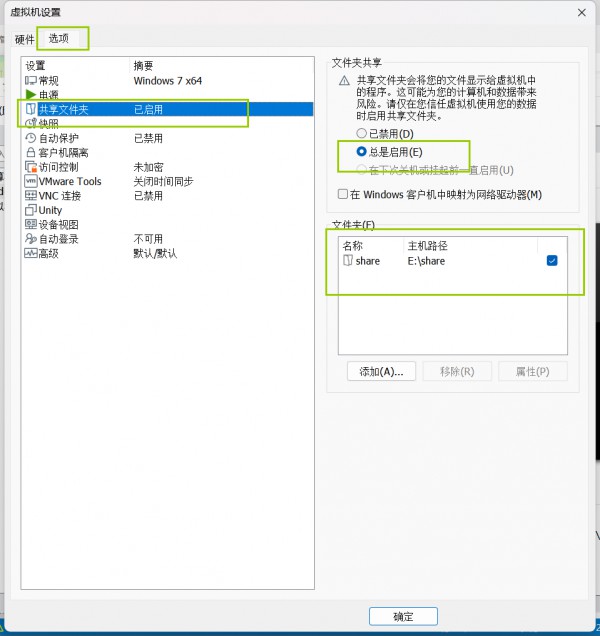
注意:開啟共用資料夾作業需要在關閉虛擬機器時進行。
4、為共用資料夾命名,並選擇剛剛在本機主機建立好的share資料夾,勾選已啟用選項,確定後儲存。
5、右鍵share資料夾,選擇選擇屬性共用設定。
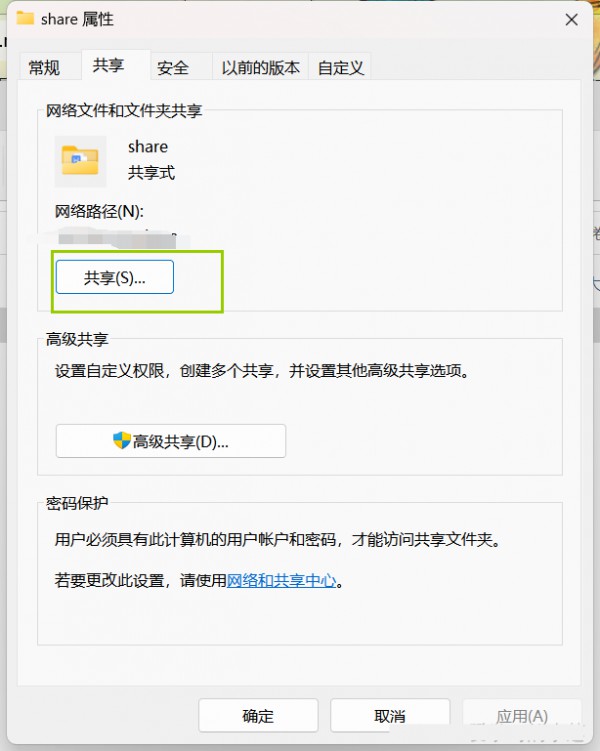
6、選擇everyone,點選分享。
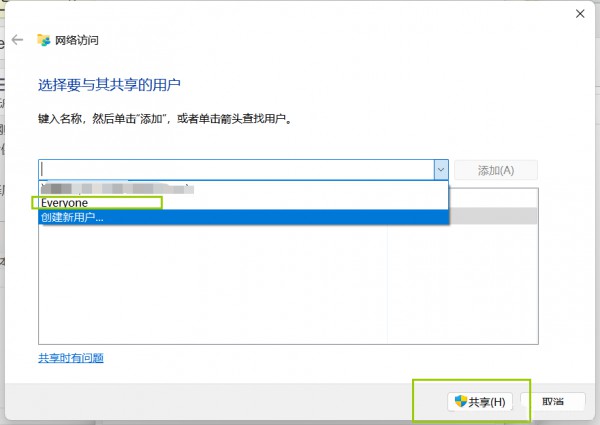
7、記錄共用路徑。
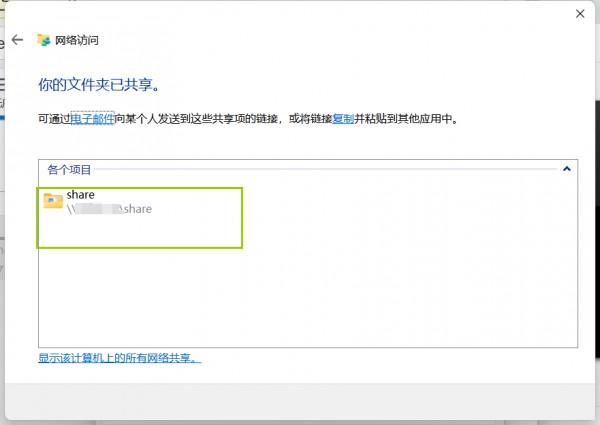
8、新增網路位置;右鍵我的電腦,選擇映射網路磁碟機。
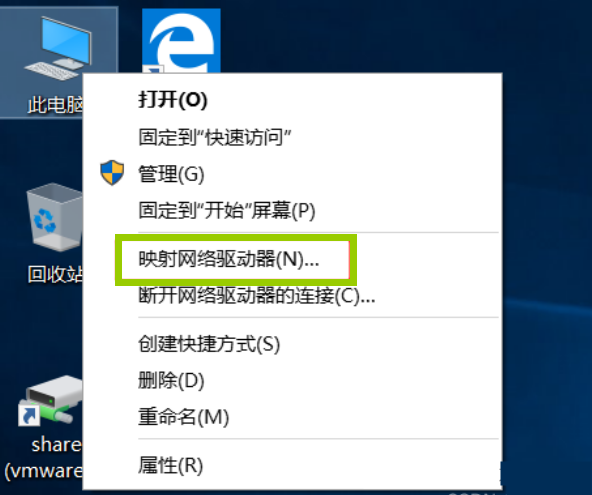
9、填入先前記錄共享檔案路徑。
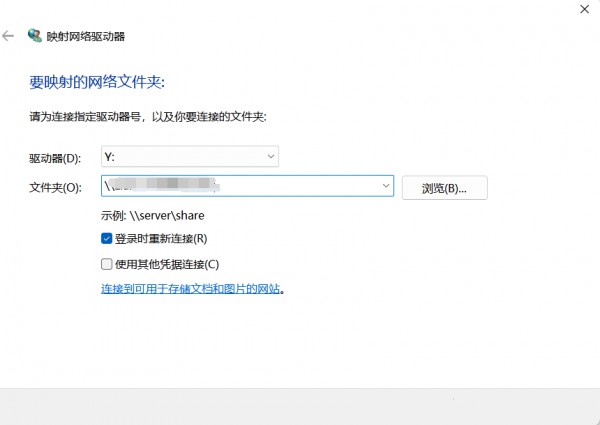
10、完成。
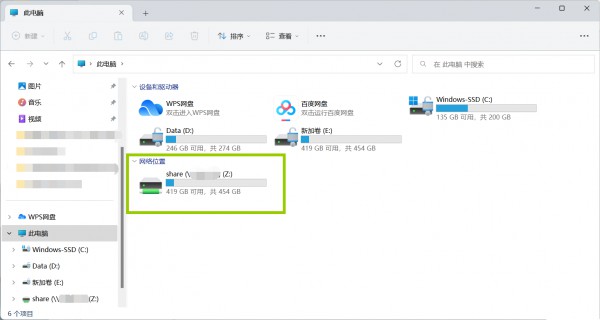
以上是Win11與VMware虛擬機器如何實現文件共享?的詳細內容。更多資訊請關注PHP中文網其他相關文章!




